- Ако сте се питали како да додате функцију зумирања у ПоверПоинт 2016, следите кораке у нашем водичу у наставку и учините презентације динамичнијим.
- Не морате да преузимате опцију зумирања, то је функција коју је Мицрософт подразумевано увео у ПоверПоинт.
- Ако не видите Слиде Зоом у програму Поверпоинт 2016, обавезно преузмите најновију верзију пакета Оффице.
- Ако немате функцију зумирања, размислите о коришћењу другог алата за креирање презентација.
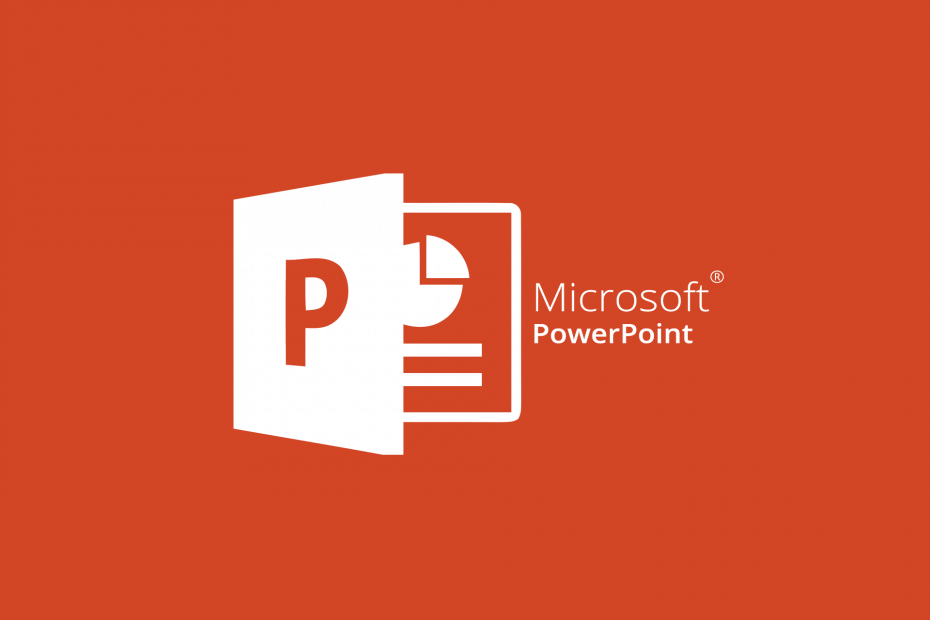
Цреативе Цлоуд је све што вам треба да бисте оживели машту. Користите све Адобе апликације и комбинујте их за невероватне резултате. Користећи Цреативе Цлоуд можете да правите, уређујете и приказујете у различитим форматима:
- Фотографије
- Видеос
- Песме
- 3Д модели и инфографика
- Многа друга уметничка дела
Набавите све апликације по посебној цени!
Мицрософт објавио Упориште још 1990. године да би постала једна од најчешће коришћених апликација на свету. То није изненађење јер долази са многим функцијама за креирање презентација.
Ако сте љубитељ коришћења ПоверПоинта за креирање сјајних презентација, сада вам је на располагању нови алат. Нова функција зумирања омогућиће вам да лако креирате интерактивне, нелинеарне презентације.
Према Мицрософт, коришћење зума током презентације омогућиће вам да пређете са било које тачке презентације на било коју другу у било којем редоследу који желите.
Слиде Зоом ће вам омогућити да презентацију учините динамичнијом, што значи да ћете моћи без проблема да се крећете између слајдова било којим редоследом.
С друге стране, Одељак Увећај даће вам слободу да се вратите на одељке на које желите да се заиста усредсредите.
Како да користим Зоом у ПоверПоинту?
1. Направите зум зумирања
- Отворите ПоверПоинт презентацију.
- Иди на Уметни и изаберите Зоом.
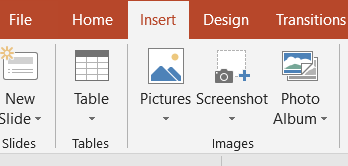
- Изаберите Слиде Зоом.
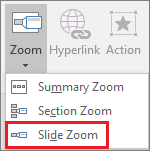
- Тхе Тобоган Зоом отвара се дијалошки оквир
- Изаберите слајдове које желите да користите у зумирању слајдова.
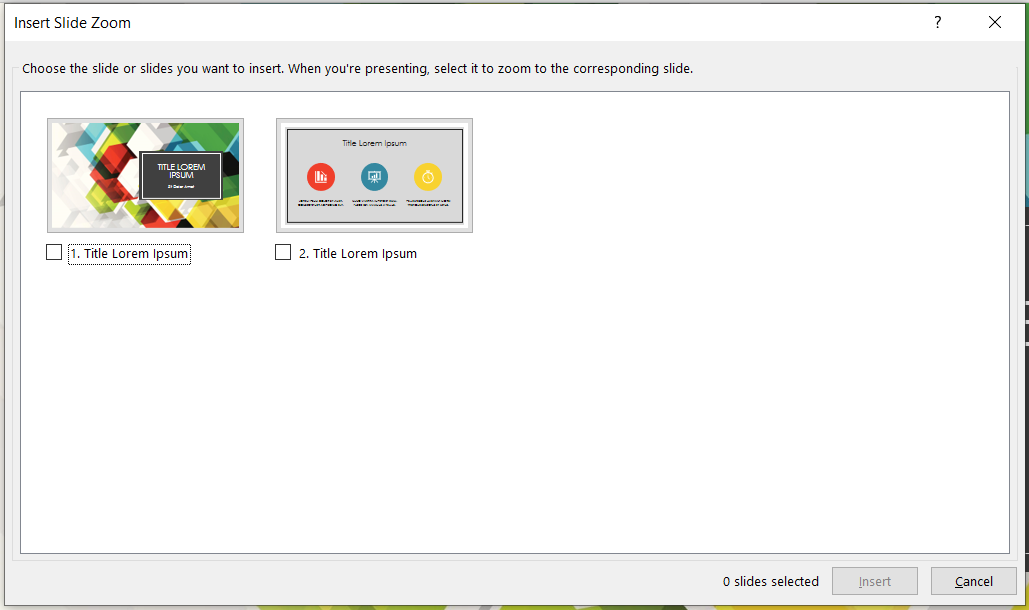
- Када завршите са одабиром свих слајдова које желите да користите, изаберитеУметни.
- Ваш Слиде Зоом је направљен.
2. Направите одељак Увећај
- Отворите ПоверПоинт презентацију.
- Иди на Уметни и изаберите Зоом.
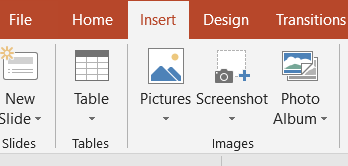
- Изаберите Одељак Увећај.
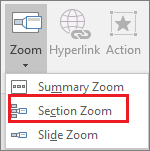
- Изаберите одељак који желите да користите у вашем Зумирању одељка.
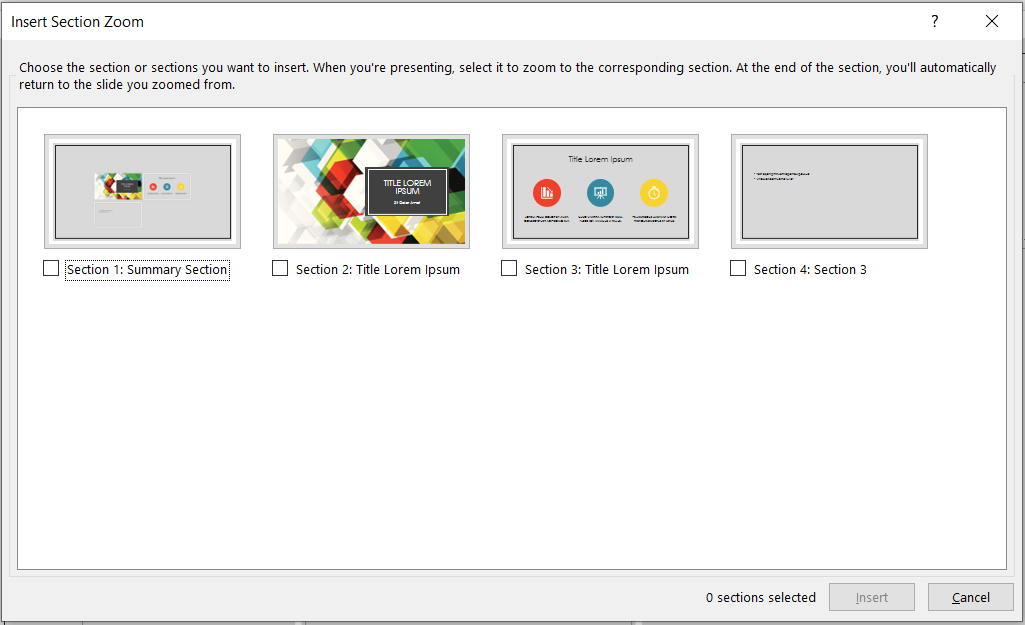
- Када завршите са одабиром одељка, изаберитеУметни.
- Направљен је ваш Зоом одељак.
3. Користите алтернативни алат за ове врсте поступака.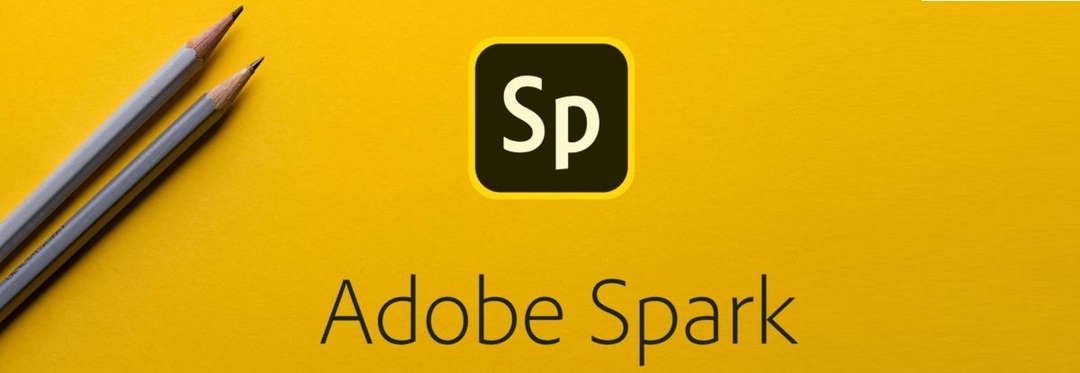
Ако вам је циљ да зумирате ПоверПоинт за креирање сјајних презентација, зашто не бисте направили корак напред и одабрали производ који подразумевано прави фантастичне презентације?
Адобе Спарк је пакет програма који вам омогућава да дизајнирате визуелни садржај који се може користити за предузећа, образовање и друштвене медије. Креирање презентације требало би да буде друга природа за овај програм.
Уи је изузетно поједностављен, а библиотека већ присутних шаблона је прилично велика, што вам омогућава да направите фантастичне пројекте уз минималан напор.

Адобе Спарк
Креирајте јединствене дизајне за своје презентације од премиум шаблона или брендиране теме шаблона.
Следећи ове кораке, могли бисте да креирате презентације лепшег изгледа помоћу функције зумирања у ПоверПоинту.
Ако имате било какве сугестије, идеје или проблеме са опцијом Зоом, јавите нам у коментару испод.
Често постављана питања
Сврха Зоом-а је да ваше презентације учини динамичнијим и узбудљивијим. Сазнајте више од нашег водич за додавање зума у ПоверПоинт.
Ова грешка је досадна приликом креирања многих презентација. Погледајте наш водич за превазилажење грешака при чувању датотека у програму ПоверПоинт.
Пресентер Цоацх карактеристика еомогућава вам да увежбате своје ПоверПоинт презентације пре него што их представите. За више детаља погледајте наш водич за употребу ПоверПоинт-овог Пресентер Цоацх-а.

![5+ најбољих ИоуТубе уводних програма [Водич за 2021]](/f/3ed1116bdd31285597046490553bf03a.jpg?width=300&height=460)
